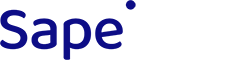Как зарегистрироваться в качестве самозанятого в Sape
1. Зарегистрироваться в качестве самозанятого и получить подтверждение статуса от ФНС РФ
Это возможно сделать при помощи:
официального приложения ФНС РФ «Мой налог»,
кабинета налогоплательщика «Налога на профессиональный доход» на сайте ФНС РФ,
уполномоченных банков.
2. Создать аккаунт в системе Sape
Для начала нужно зарегистрироваться в системе Sape как физическое лицо и резидент Российской Федерации.
На этом этапе указываете, что вы являетесь физическим лицом и будете работать в качестве вебмастера, вводите телефон, адрес электронной почты (который одновременно будет логином в системе) и пароль.
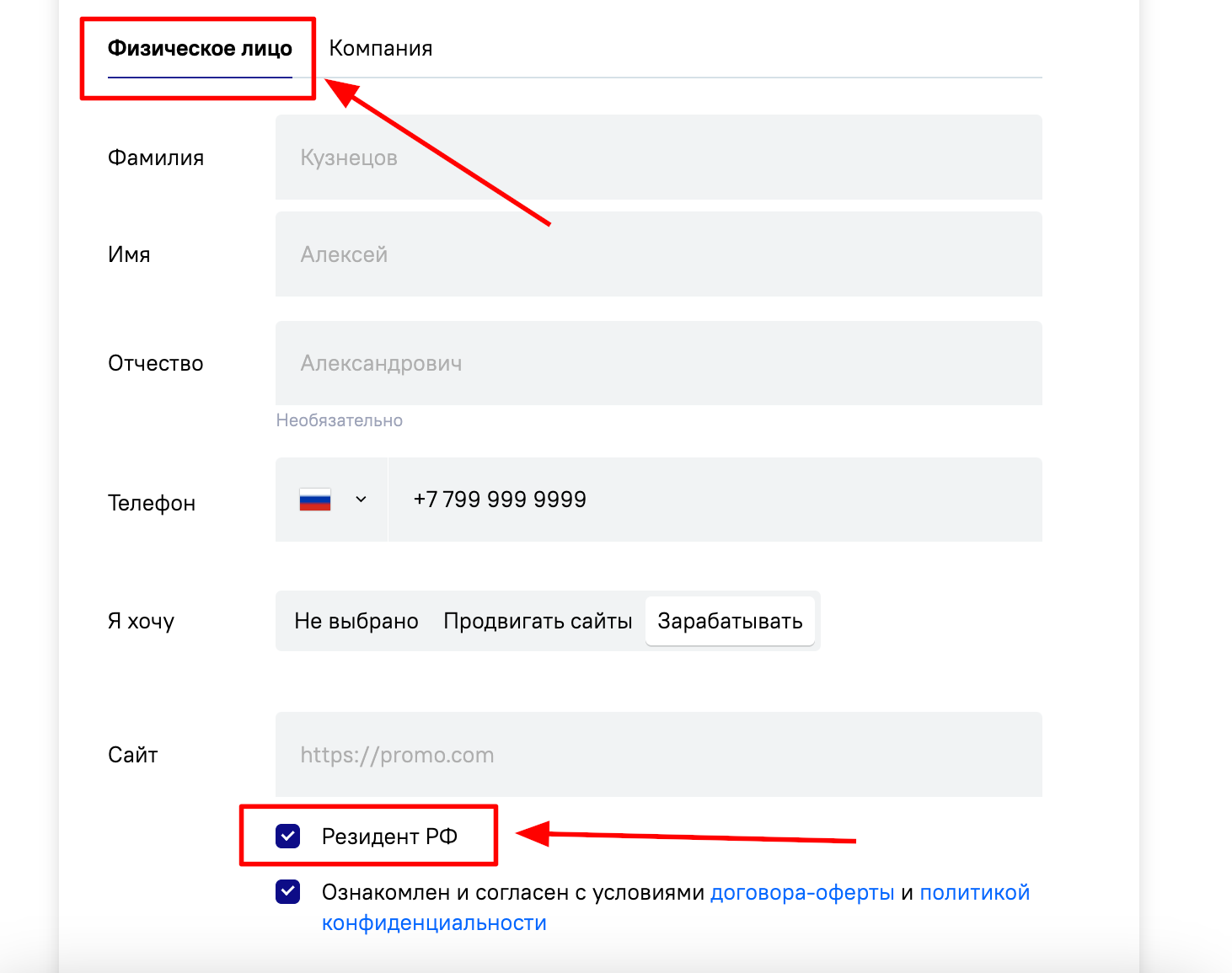
На следующем экране нажмите на "пройти процедуру" обновления вашей учетной записи и принять соответствующий договор.
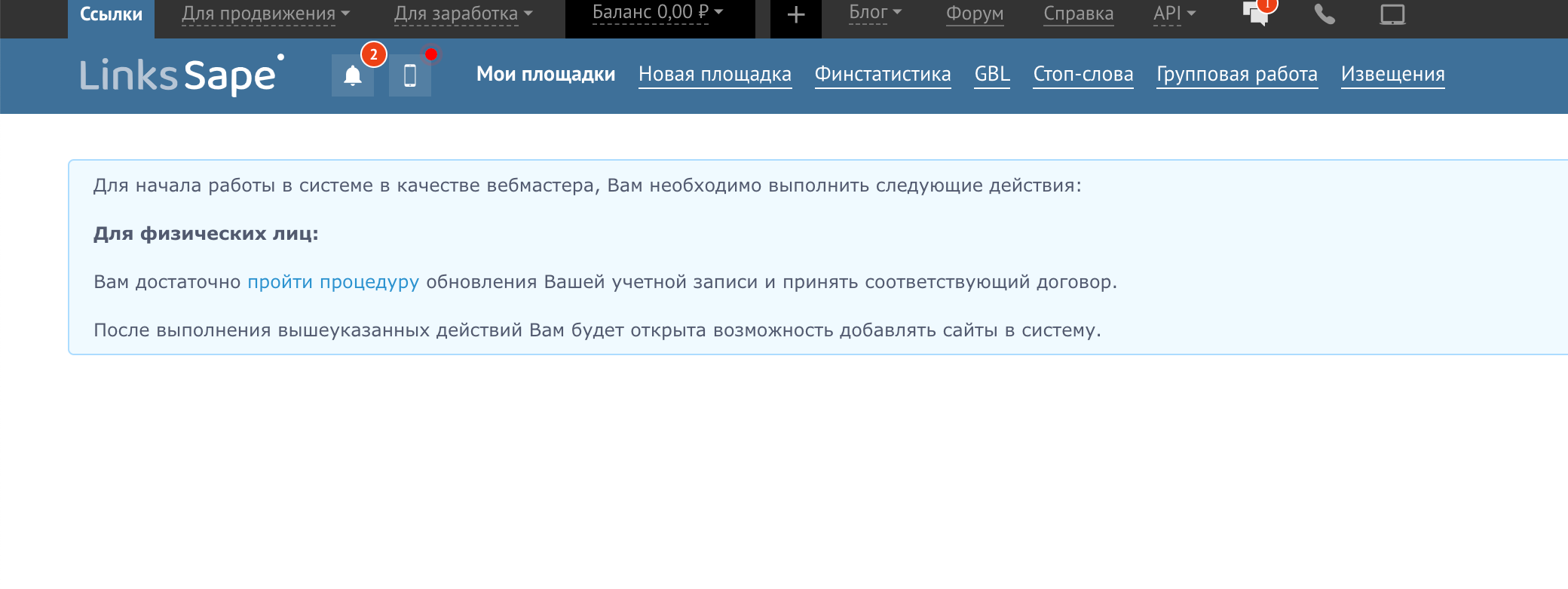
Далее выберите пункт "Самозанятый"* и нажмите на "Дальше" внизу.
*При выборе данного пункта вы уже должны быть зарегистрированы в ФНС в качестве Самозанятого, в противном случае данные не пройдут проверку.
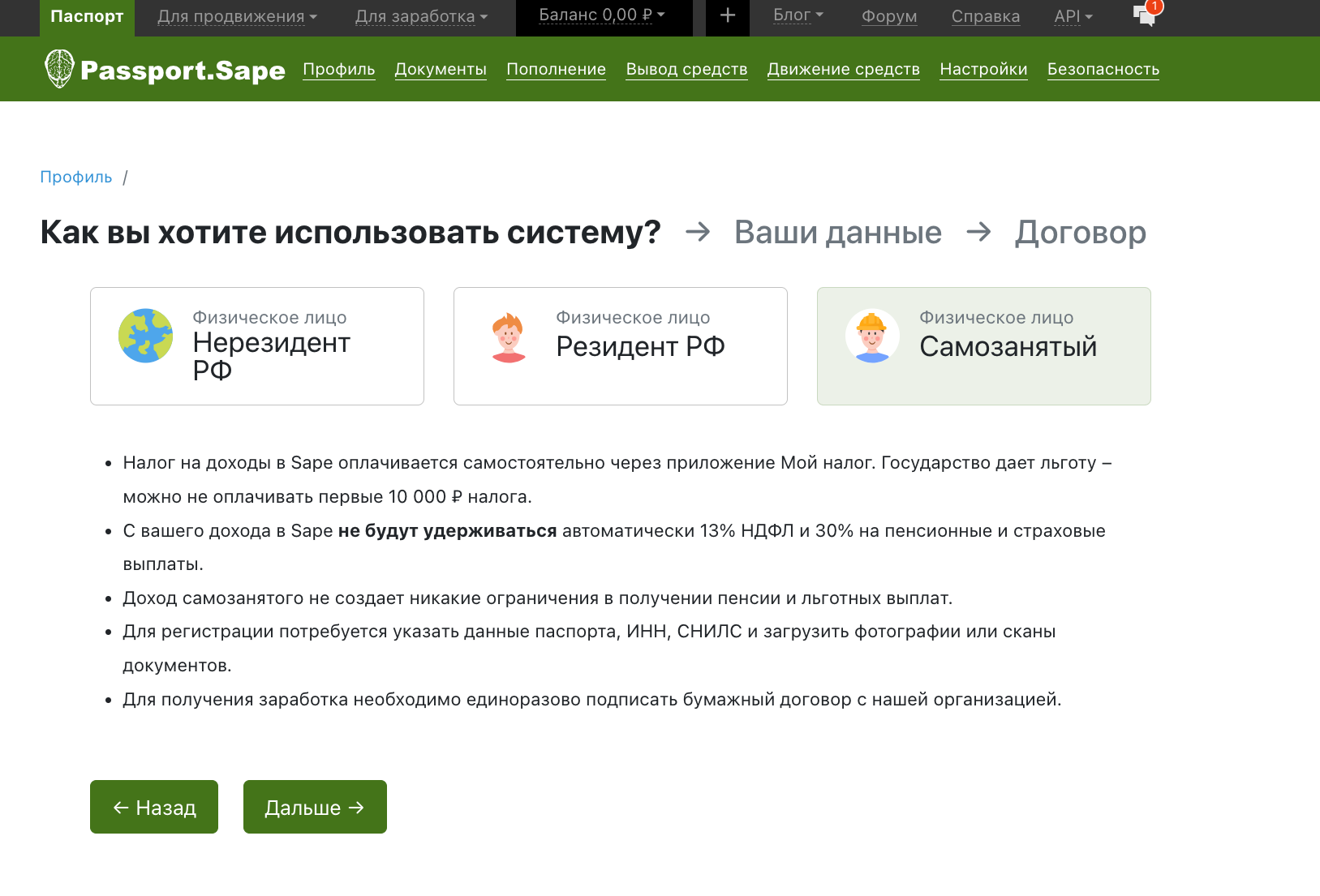
Для регистрации потребуется указать данные паспорта, ИНН, СНИЛС и загрузить фотографии или сканы документов и принять условия договора.
Дождитесь проверки паспортных данных, как только данные будут проверены, вы сможете добавить сайты в систему. Срок проверки составляет 1-3 рабочих дня.
Как стать самозанятым, если у вас уже есть аккаунт резидента РФ
1. Зарегистрироваться в качестве самозанятого и получить подтверждение статуса от ФНС РФ
Это возможно сделать при помощи:
официального приложения ФНС РФ «Мой налог»,
кабинета налогоплательщика «Налога на профессиональный доход» на сайте ФНС РФ,
уполномоченных банков.
2. Создать новый аккаунт в системе Sape
Для начала нужно создать новый аккаунт из профиля уже существующего аккаунта Sape.
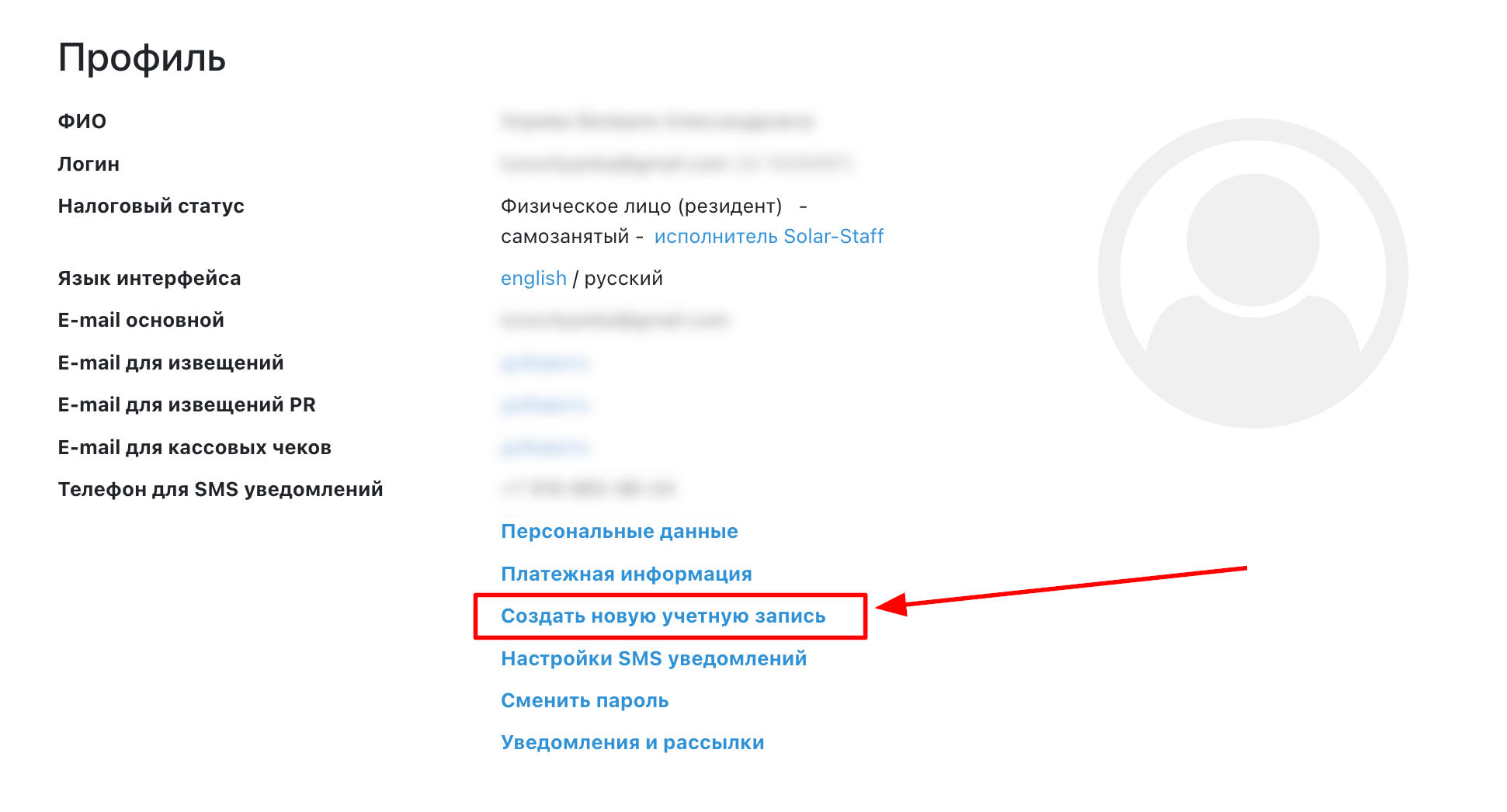
Далее укажите, что будете работать в качестве вебмастера, введите адрес электронной почты (который одновременно будет логином в системе) и пароль.
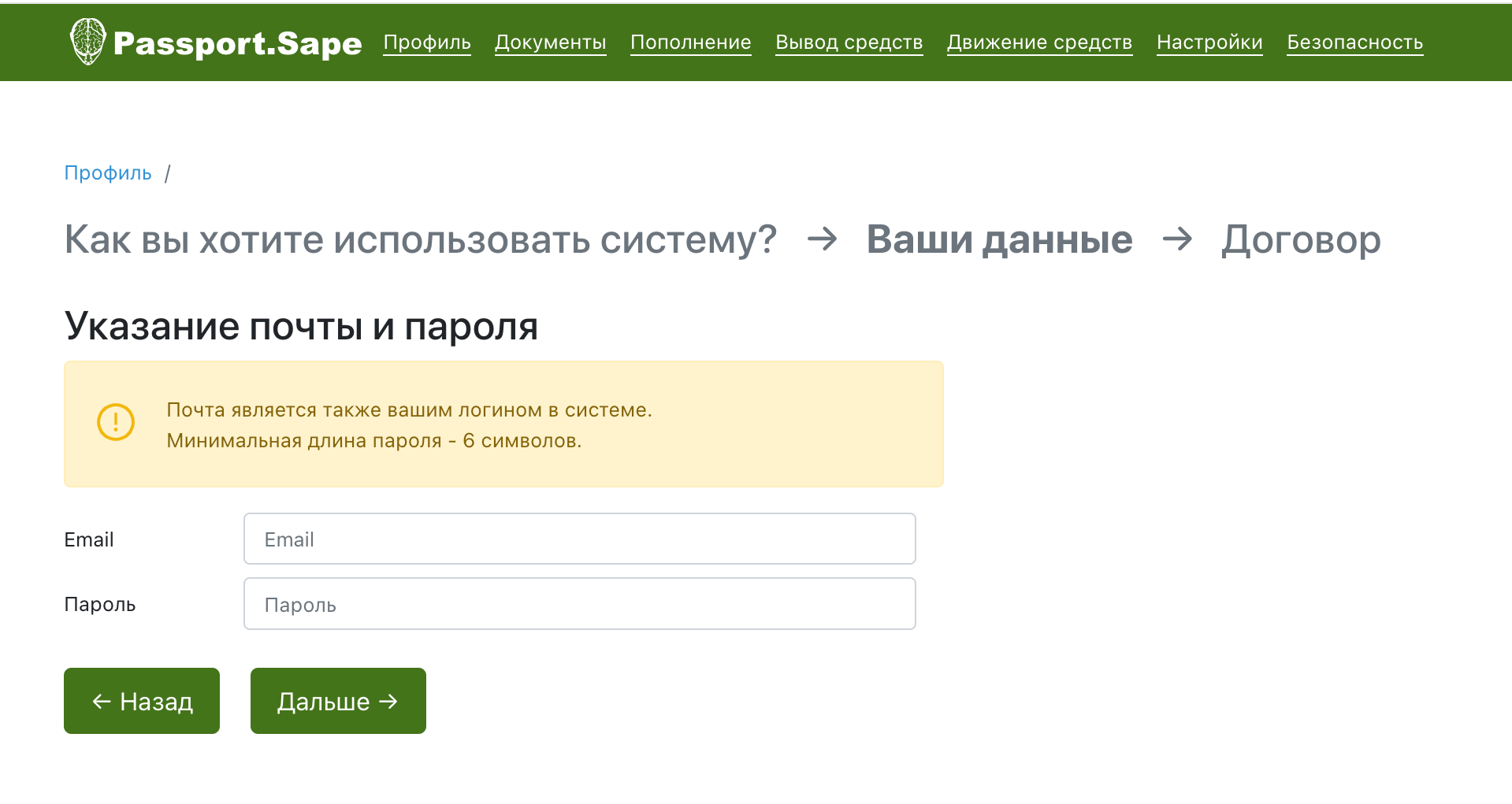
На следующем экране проверьте введенные паспортные данные и заключите договор.
3. Написать в техподдержку Sape
После проверки данных, напишите в техподдержку Sape о том, что вы являетесь самозанятым и необходимо перевести аккаунт на новый налоговый статус.
4. Перенос старого аккаунта
Создайте заявку на перенос аккаунта. Полный перенос аккаунта с копированием хэш-кода необходим для того, чтобы вам не пришлось менять код размещения ссылок на сайте, уникальный для каждого аккаунта. При полном переносе хэш-код переходит вместе со всем содержимым старого аккаунта в новый.
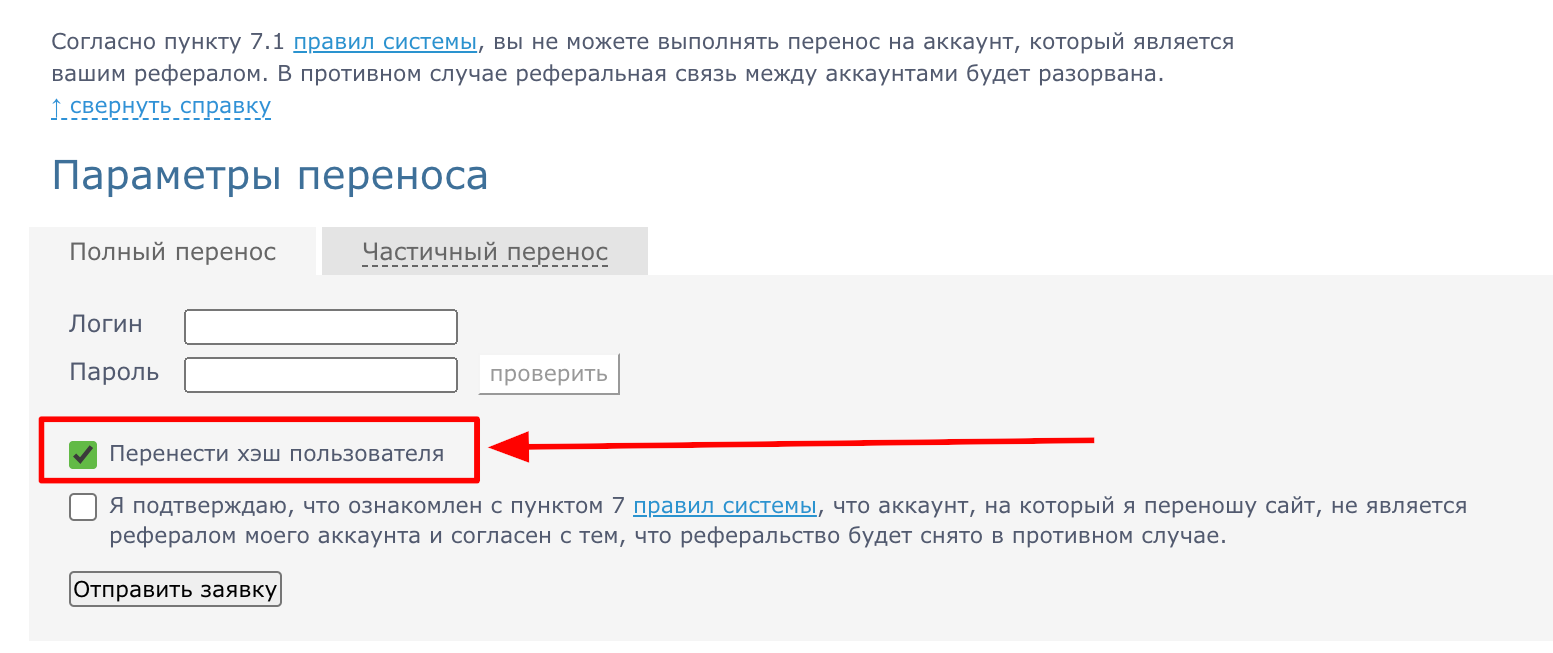
Обратите внимание:
Важно сначала получить статус самозанятого, а уже потом переносить аккаунт, чтобы биллинг прошёл с учётом уже новых налоговых издержек.
К сожалению, перенос денежных средств между аккаунтами технически невозможен. Для получения заработанных средств необходимо воспользоваться одним из доступных способов вывода средств для вашего аккаунта.
Теперь вы можете работать как самозанятый и платить налог по ставке 6% от ваших доходов в Sape.
Как стать самозанятым, если у вас уже есть аккаунт нерезидента РФ
Зарегистрируйте новый аккаунт в Sape, руководствуясь указаниями выше, даже если у вас уже есть аккаунт в системе в статусе нерезидента РФ или в качестве ИП.
Зарегистрируетесь в системе «Мой налог» и получите статус самозанятого.
Совершите перенос аккаунта. Полный перенос аккаунта с копированием хэш-кода необходим для того, чтобы вам не пришлось менять код размещения ссылок на сайте, уникальный для каждого аккаунта. При полном переносе хэш-код переходит вместе со всем содержимым старого аккаунта в новый.
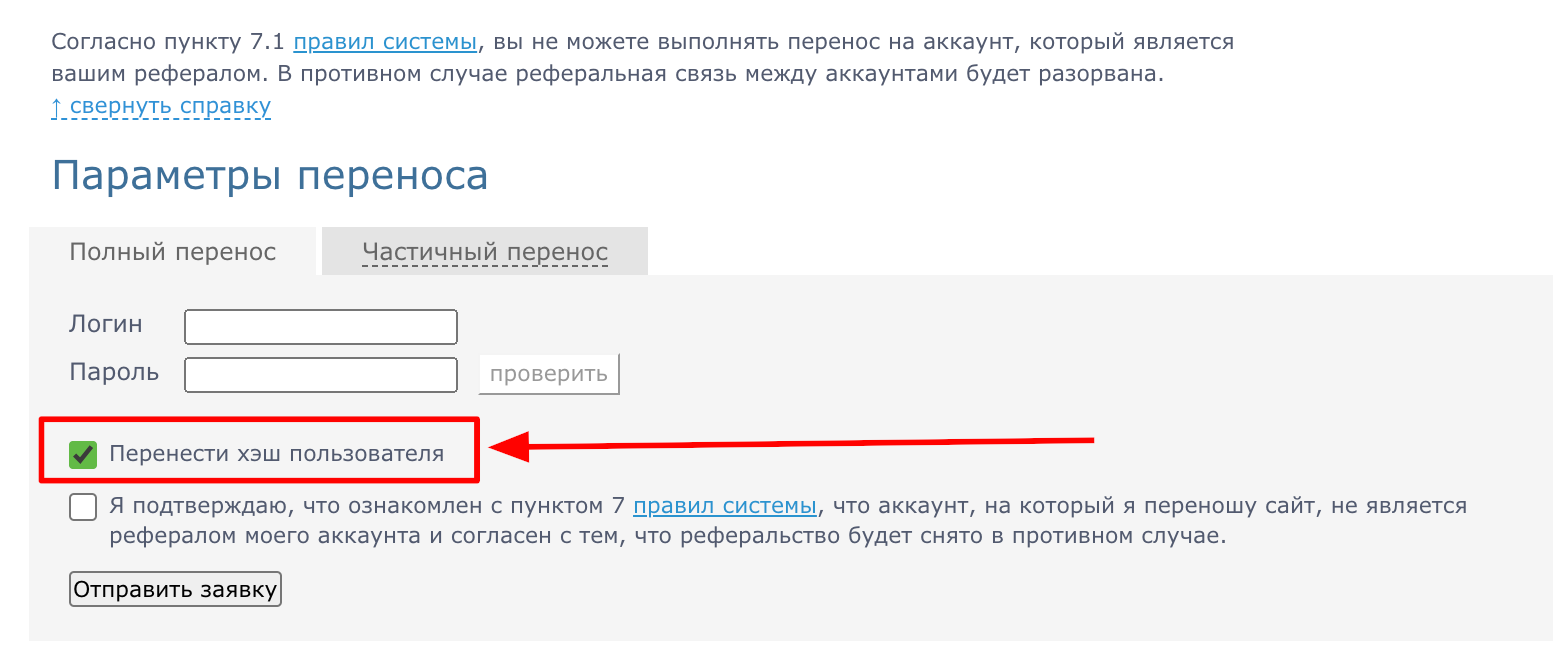
Обратите внимание:
Важно сначала получить статус самозанятого, а уже потом переносить аккаунт, чтобы биллинг прошёл с учётом уже новых налоговых издержек.
К сожалению, перенос денежных средств между аккаунтами технически невозможен. Для получения заработанных средств необходимо воспользоваться одним из доступных способов вывода средств для вашего аккаунта (например, WMZ и YooMoney). Если эти способы категорически не подходят для вас — напишите, пожалуйста, указав причину, в нашу службу поддержку.
К сожалению, система Sape не может просто указать смену статуса на самозанятого в уже имеющемся аккаунте. Это невозможно по техническим причинам -- из-за особенностей биллинга системы.
Если возникнут какие-либо проблемы или вопросы, обязательно напишите в нашу службу поддержки.